Maak een scène met Renderman voor Maya

In deze Renderman voor Maya-tutorial hebben we een verscheidenheid aan onderwerpen die beginnen met het maken van een overtuigende samenstelling helemaal tot in de schaduw, verlichting en weergave van een beeld van de productie-kwaliteit.
We zullen polygon-modelleringstechnieken gebruiken om de omgeving te creëren, rekening houdend met onze camera-positie om te voorkomen dat u onnodig overdraagt aan onze set. Na het bereiden van onze modellen voor schaduw, onderzoeken we hoe we substantieschilder kunnen gebruiken om texturen van hoge kwaliteit te creëren, evenals technieken voor schaduwelementen zonder UV's met behulp van Renderman's textuurprojectie.
Om een ander detailniveau en complexiteit aan onze scène toe te voegen, kijken we naar een paar methoden om sneeuw in Maya te genereren met behulp van verplaatsing en het NParticle-systeem van Maya. Het toevoegen van atmosfeer is essentieel voor elke omgeving, en we zullen kijken naar wat er in het creëren van milieumist wordt gemaakt met behulp van een combinatie van Renderman Shaderers en Maya-vloeistoffen.
Ten slotte zullen we onze scène en uitgang oplichten en maken die verschillende renderen voor samenstelling in fusie. En onthoud, als je je op elk moment vast voelt, zijn er genoeg van Maya-tutorials om je te helpen.
Download de bestanden voor deze tutorial.
- 20 tips om Maya te beheersen
01. Zet je camera
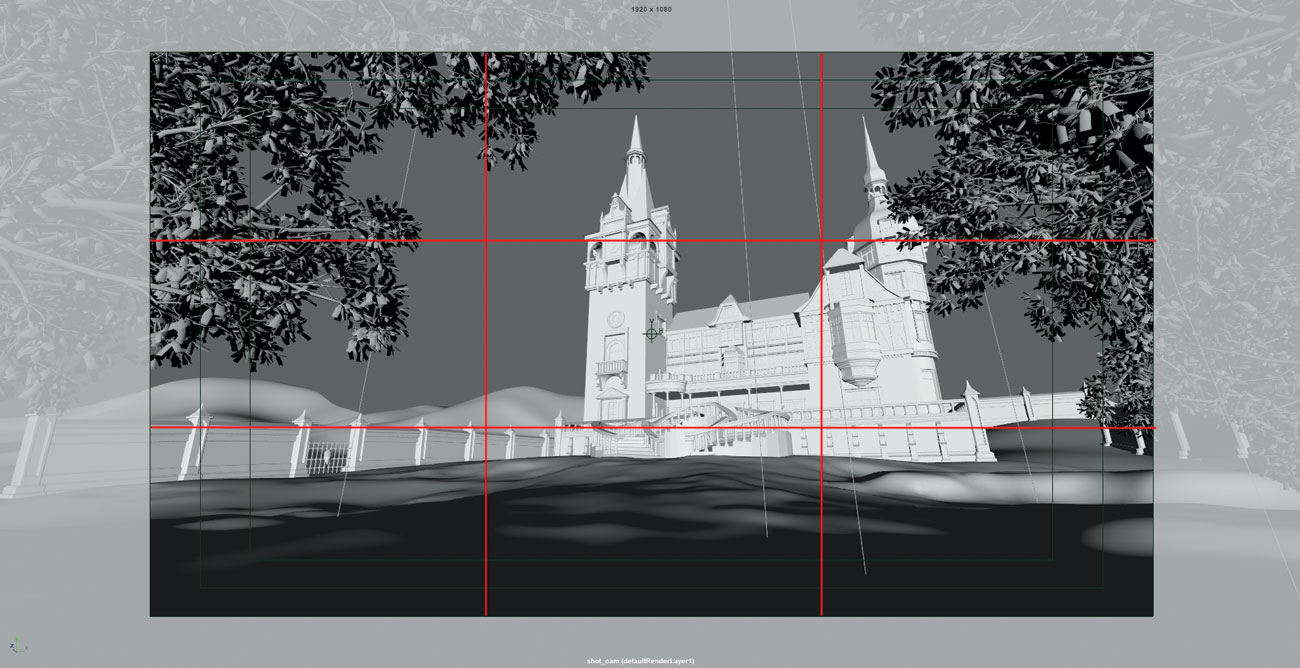
De oorsprong van dit stuk kwam uit Pixar's Renderman Timeless Art Challenge , waar ze samenwerkten met Kitbash3d en SpeedTree om activa te bieden voor deelnemers om te gebruiken om een scène te maken.
Na het vertrouwd maken met de meegeleverde modellen, beslis dan wat de focus is en zoek een camerahoek die helpt bij het ondersteunen van uw verhaal. Vul het frame, maar probeer te voorkomen dat de hoofdactiva te dicht bij de rand van het beeld laten verdwijnen. Houd in gedachten op de regel van derden, het scène in derden zowel horizontaal als verticaal doorbreken, en vind een interessant silhouet.
02. Blokkeer in vormen

In deze fase blokkeert u initiële vormen en modellen om uw compositie te vullen en uw verhaal te ondersteunen. Dit zal je helpen om een beter gevoel te krijgen voor je laatste opname en waar je je tijd later moet doorbrengen. Maak je geen zorgen over het gedetailleerd over je modellen op dit punt, houd het gewoon snel om snel te herhalen.
Met behulp van een hek om leidende lijnen te creëren, wordt het oog van de kijker het pad naar het brandpunt afgewezen. Dupliceer vergelijkbare geometrie om de scène efficiënt in te vullen en een interessante omgeving te creëren, zoals het toevoegen van bomen voor de achtergrond.
03. Verfijn modellen

Zodra je blij bent met je compositie, kun je nu beginnen met het verfijnen van de modellen door wat extra variatie en details toe te voegen. Probeer het grootste deel van uw tijd door te brengen op belangrijke objecten, of die dichter bij de camera komen. Objecten in de echte wereld hebben zelden perfecte silhouetten en hoeken, en extra tijd doorbrengen in deze fase die het realisme sterk beïnvloedt.
Maya's zachte selectie en beeldhouwende hulpmiddelen zijn geweldig voor het toevoegen van onregelmatigheden aan objecten. Het is gunstig in deze fase om een eenvoudig koepellicht toe te voegen met een HDRI om de testlingen uit te voeren. Je kunt beginnen te zien hoe je modellen interageren met licht, zelfs met een eenvoudig grijs materiaal.
04. Bereid je voor op schaduw
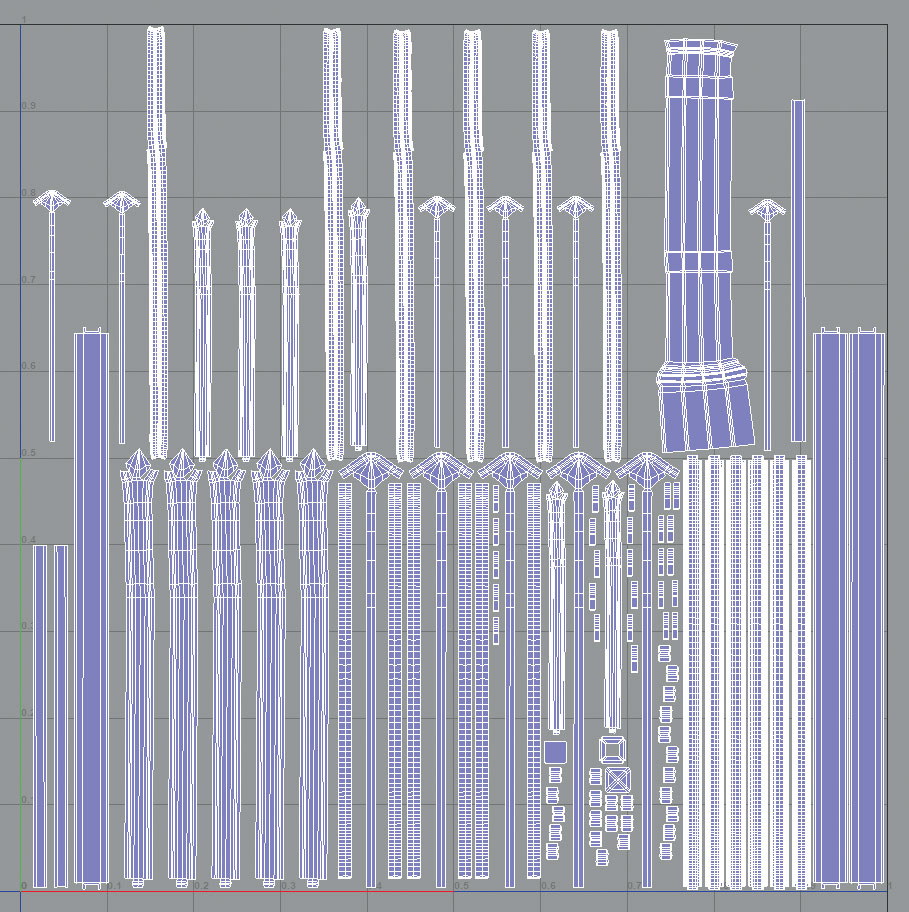
Nu dat je tevreden bent met je modellen, is het tijd om ze voor te bereiden op schaduw. Voor het genereren van textuurkaarten met behulp van stoffenschilder zijn schone UV-lay-outs essentieel. Gebruik Maya's UV-tools, werk door uw scène en UV uitpakken de modellen. Zorg ervoor dat alle naden weg zijn van de camera en vermijd overlappende UVS.
Voor een betere organisatie in de schilder, wijs een elementair Lambert-materiaal toe aan elke textuurset die u met uw model geassocieerd wilt zijn en deze op de juiste manier noemt (bijvoorbeeld ijzer, beton). Elke textuurset komt overeen met een afzonderlijk materiaal in Renderman.
05. Maak texturen met behulp van stoffenschilder
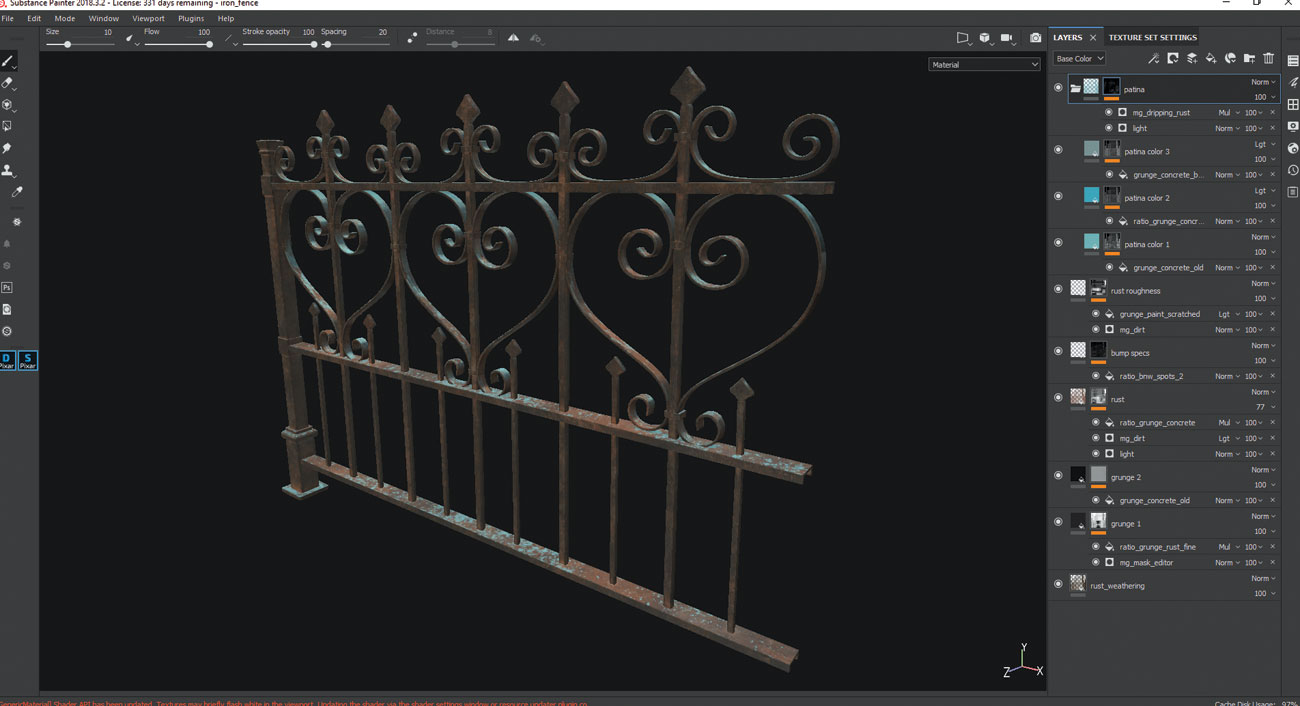
Maak een nieuw PBR - Metallic Ruwheidsproject, importeer uw FBX en bak de mesh-kaarten om te starten. Beginnend met een slim materiaal of een stof van de substrafbron kan u tijd besparen, werk dan procedureel en blijven niet-destructief door gebruik te maken van lagen en maskers om details en slijtage toe te voegen.
Exporteer een slimme materiaal van uw procedurele terrein Als u andere, vergelijkbare objecten in de schaduw krijgt, voeg dan met de hand geschilderde en / of modelspecifieke details toe aan het einde om uw texturen af te ronden. Voor gebruik met de PXRSurface Shader van Renderman, export kaarten voor diffuse, lengte, ruwheid, spiegelende en normale DirectX.
06. Renderman Shaders opzetten
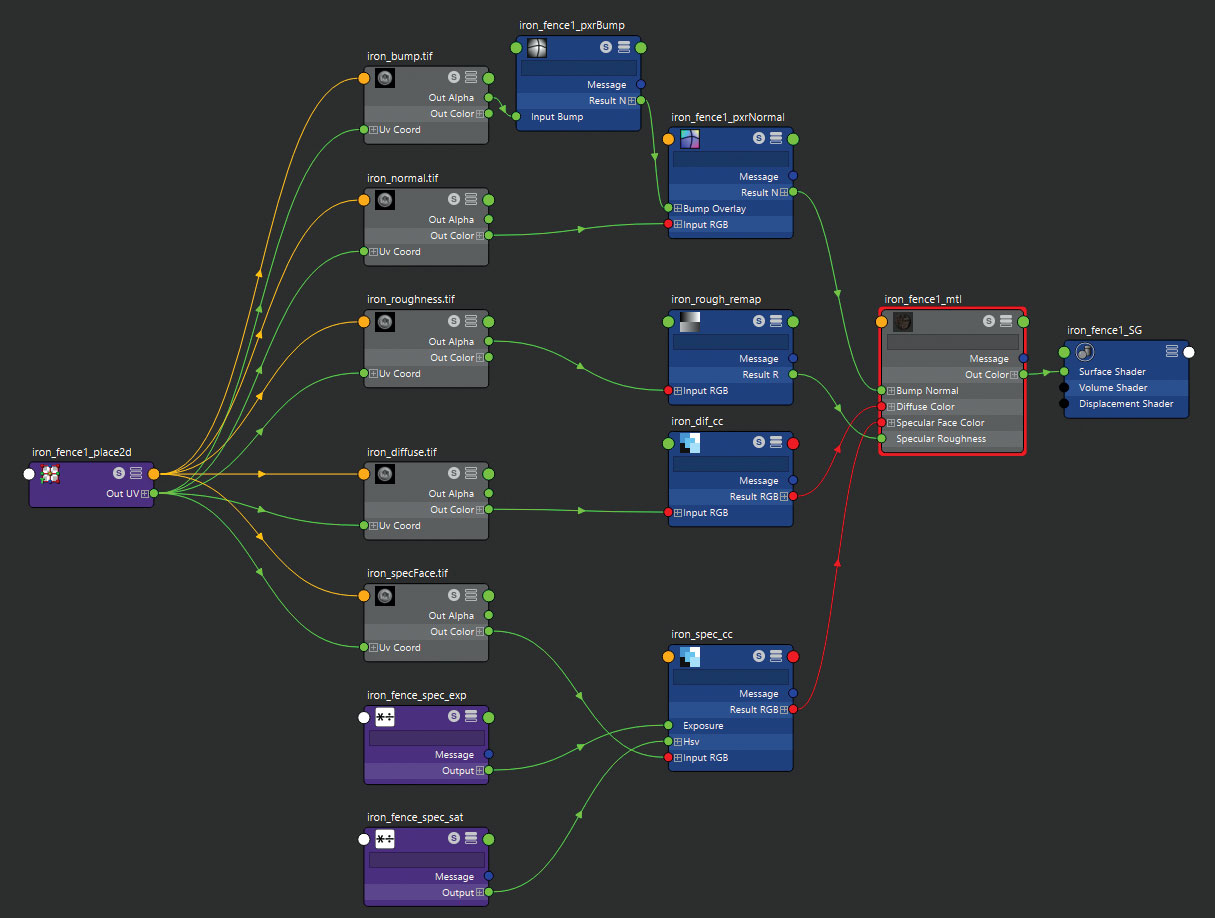
Met Renderman's Uber Shader, Pxrsurface, laadt u in Maya de stoffenschilderstekst en sluit ze aan op de juiste ingangen. Alle kleurentexturen (diffuus, spiegel) moeten worden geladen met behulp van SRGB-kleurruimte (gelineariseerd) en alle gegevens / numerieke texturen (hoogte, ruwheid, normaal) moeten worden geladen als rauw (niet-gelineariseerd).
Het spiegelmodel voor PXRSURFACE moet worden ingesteld op GGX en de spiegelende Fresnel-modus die op artistiek is ingesteld. U kunt de hoogtekaart over de normale kaart overgeven met behulp van de PXRNORMALMAP-bump-overlay-invoer.
07. Maak gemalen sneeuw met behulp van verplaatsing
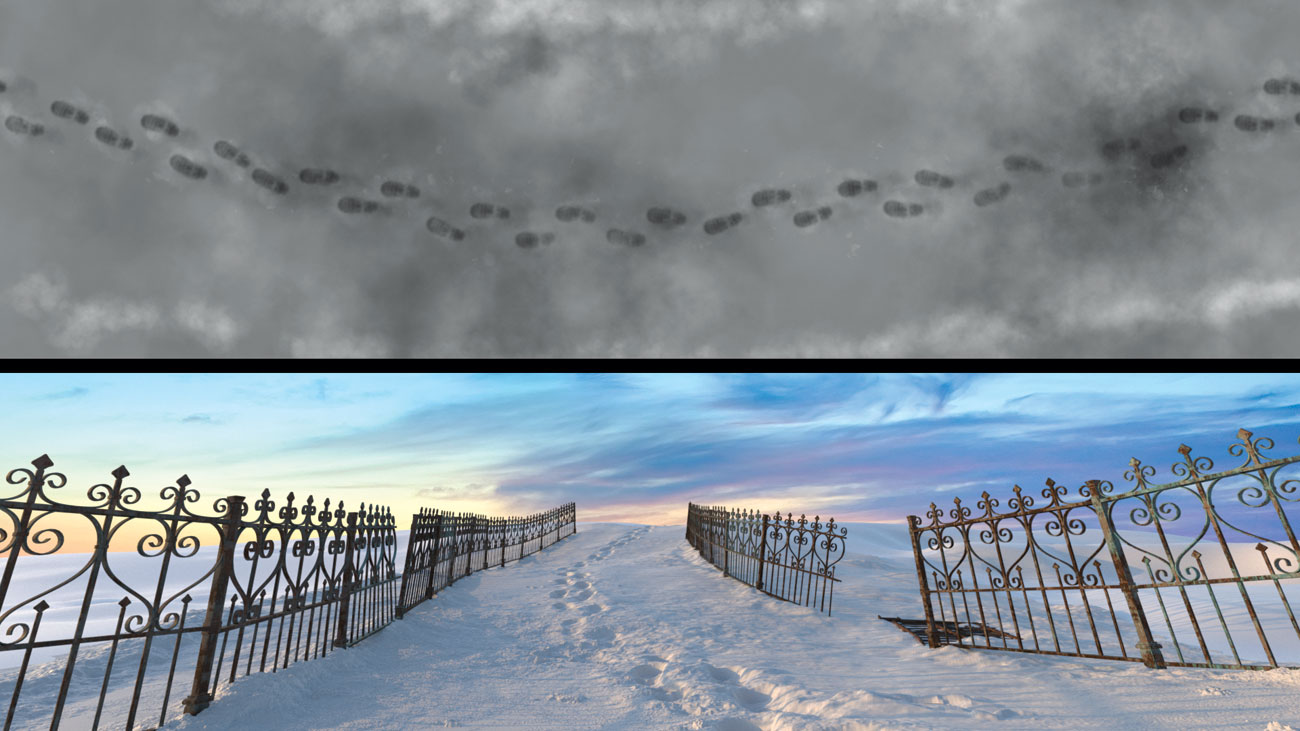
Met behulp van een verplaatsingskaart kunt u gedetailleerd terrein maken met voetafdrukken en andere realistische details om uw verhaal te ondersteunen. Begin in Photoshop met een grijze laag van 50%. Terwijl je schildert, zullen waarden die boven 50% boven het oppervlak normaal worden verplaatst, en zullen eventuele waarden van minder dan 50% naar beneden verdringen.
Laad in Maya deze verplaatsingskaart en sluit hem aan op een PXRDispstransform-knooppunt met de afrappingsmodus ingesteld op gecentreerd. Verbind vervolgens een PxrdisPlace-knooppunt, sluit de verplaatsingskaart aan op de schaduwgroep voor de gemalen geometrie. Om een soepele en nauwkeurige verplaatsing te garanderen, voegt u het kenmerk Renderman Subdiv toe aan de geometrie om het als een onderverdelingsoppervlak te maken.
08. Genereer sneeuw met Maya Nparticles

Om sneeuw op het oppervlak van objecten te genereren, kunnen Maya Nparticles worden omgezet in polygonen om BOBBY, Snow-achtige geometrie te maken. Dupliceer het doelobject en verwijder alle gezichten behalve die naar boven gericht. Maak met het geselecteerde object een oppervlaktemateriaal en speel de simulatie om deeltjes op het oppervlak te genereren.
Eenmaal tevreden met de deeltjesdekking, converteer het nparticle-object naar polygonen. Kies de uitgangsmesh-parameters op het nparticle-object totdat u tevreden bent met de sneeuwgeometrie. U kunt ook deeltjes handmatig schilderen met behulp van het NParticle-tool om meer natuurlijke deeltjesvormen te krijgen.
09. Ontwikkel een sneeuwschaker
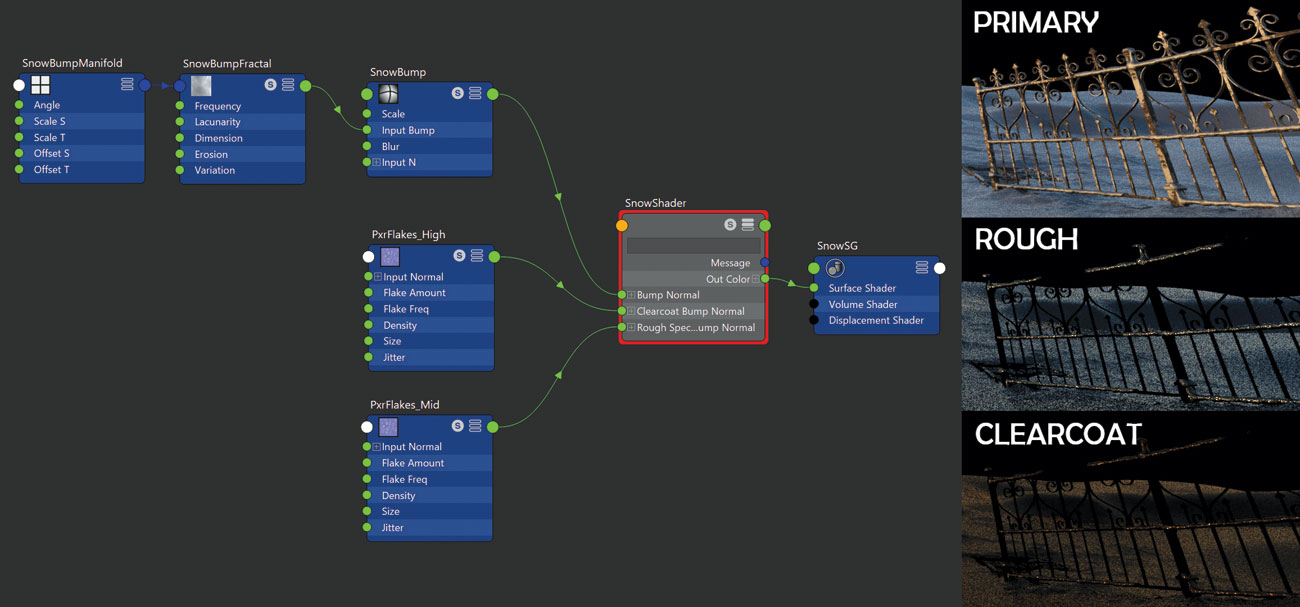
Veel van het uiterlijk van de sneeuw komt van het spiegel en de ondergrondse eigenschappen van het materiaal. Begin met een PXRSURFACE met een gebroken wit diffuus en Jensen Dipole subsurface ingeschakeld. Het gebruik van de primaire spiegellob, vestig het algemene, brede spiegel van het oppervlak met een hoge ruwheid.
Gebruik daarover, gebruik twee PXRFLakes-patronen met een hoge en ultra-hoge frequentie en wijs ze toe aan het ruwe spiegel en de duidelijke vacht van de normale input, om de spiegelglas te produceren die u vaak op het oppervlak van de sneeuw ziet. Voeg een hoogfrequente pxrfractale toe aan de bumpingang om het oppervlak te verbreken.
10. Laat er licht zijn
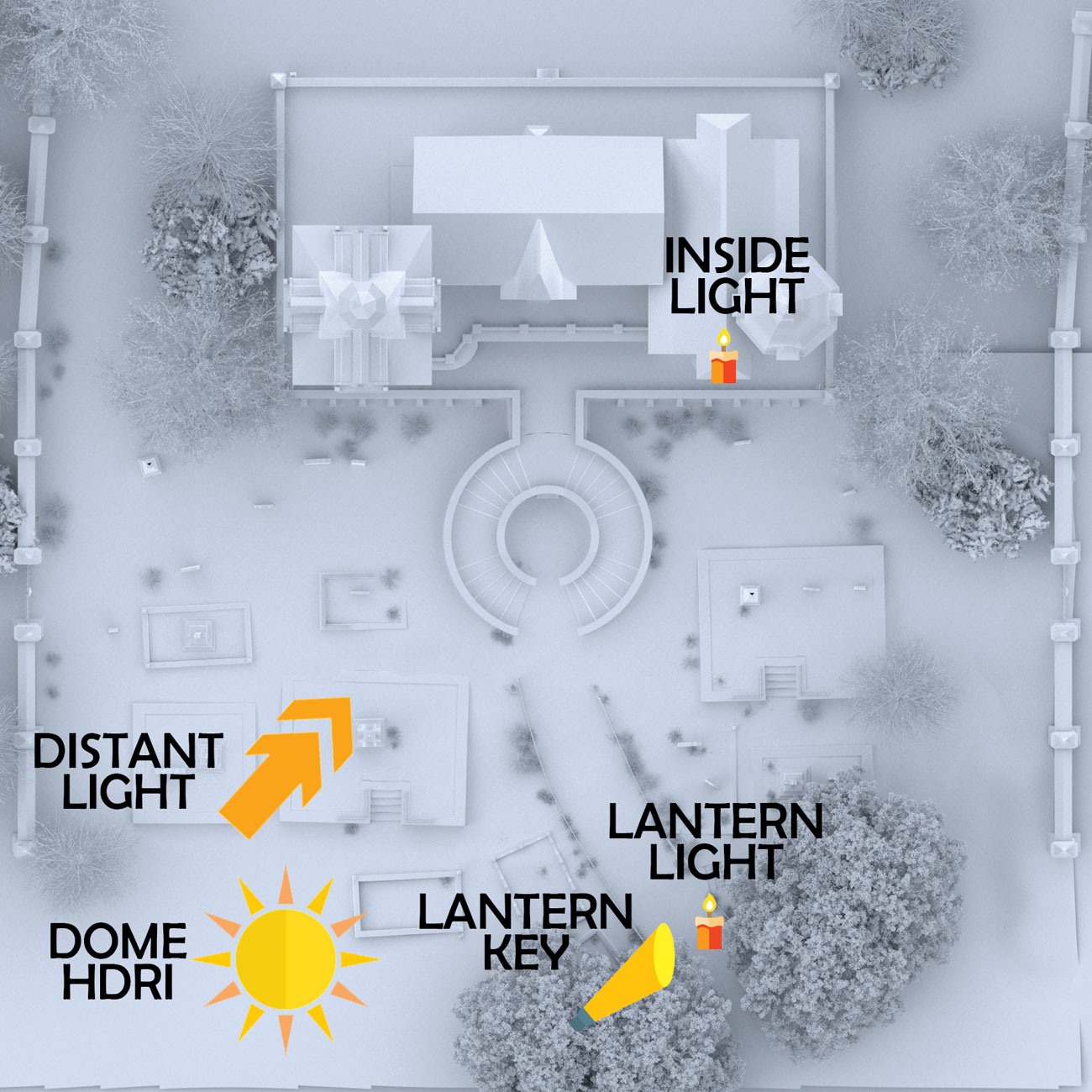
Voeg licht toe aan de scène om het tot leven te brengen. Voeg een HDR-afbeelding toe dat de algemene stemming die u zoekt. Met behulp van een HDRI zonder een sterke directe lichtbron biedt meer flexibiliteit door u een apart sleutellicht, zoals een pxrdistantlight of een pxrenvdaylight voor zonlicht mogelijk te maken.
Voeg waar nodig andere analytische lichten toe in de hele scène, zoals in ramen of lantaarns. Een IPR uitvoeren tijdens het vaststellen van uw lichten biedt real-time feedback en maakt snelle iteratie mogelijk.
11. Gebruik mist om de atmosfeer vast te stellen

Introduceer diepte aan uw scène door atmosferische mist toe te voegen. Maak een volume primitieve en schaal deze om het hele scène in te kapselen. Wijs een pxrvolume shader toe aan de primitieve en, om een constante mist te krijgen, de dichtheid zeer laag (0,001) instellen.
Om een dichtheidsgradiënt te creëren of om de dichtheid van het volume in de wereld-ruimte te regelen, wijst u een spruitstuk toe met een 'World'-coördinaatsysteem aan een PXRAMM en wijst u toe aan de Dichtheids-input van het volume. Met behulp van de helling kunt u de dichtheid van de dichtheid op de grond verhogen.
12. Voeg Gollowy Mist toe met Maya Fluids

Gebruik maya-vloeistoffen om laaghangende mist of mist te simuleren. Maak een 3D-vloeistofcontainer en schaal deze naar de juiste maat. Pas de resolutie van het rooster aan om een soepelere simulatie te krijgen.
Met een constante dichtheidsgradiënt, schakel de textuurdekking in en gebruik Perlin-geluid als het textuurtype. Voer een IPR uit en pas de textuurparameters aan totdat u een wenselijk fragmentarisch, Golfy-look krijgt. Het aanpassen van de schaduwparameters zoals kleur, transparantie en dekking kunnen de look verder verbeteren.
13. Maak dalende sneeuw
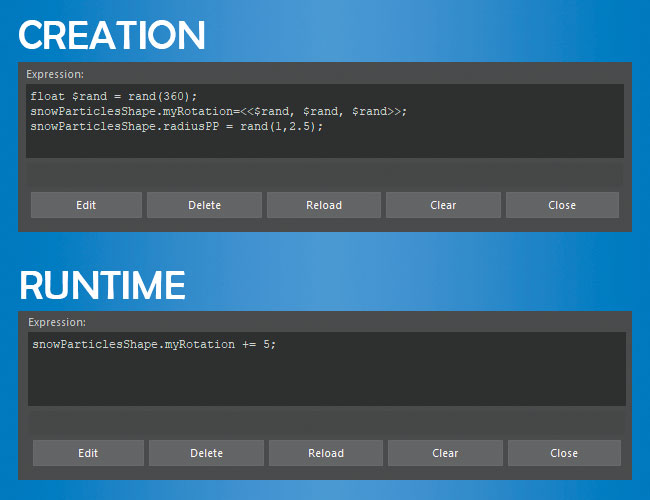
Voeg wat vallende sneeuw toe om de koude, wintersfeer van de scène echt te verkopen. Maak een nparticle volume-emitter, schaal deze, stel de gewenste deeltjesnelheid in en voeg wat wind toe aan het kernobject. Omdat sneeuwvlokken over het algemeen vlak zijn, creëer het een klein, sneeuwvlok-formaat en gebruik het als de bron voor een deeltje Instancer.
Wijs een dubbelzijdig sneeuwmateriaal toe met een sneeuwvlok alfa-uitsparing in het vliegtuig. Maak een nieuw dynamisch kenmerk en stel een willekeurige waarde in voor de creatie-expressie. Gebruik van runtime-uitdrukkingen, verhoog de waarde om de rotatie voort te zetten. Stel onder de Instancer uw nieuwe kenmerk in als de rotatiebron.
14. Bereid je voor op render
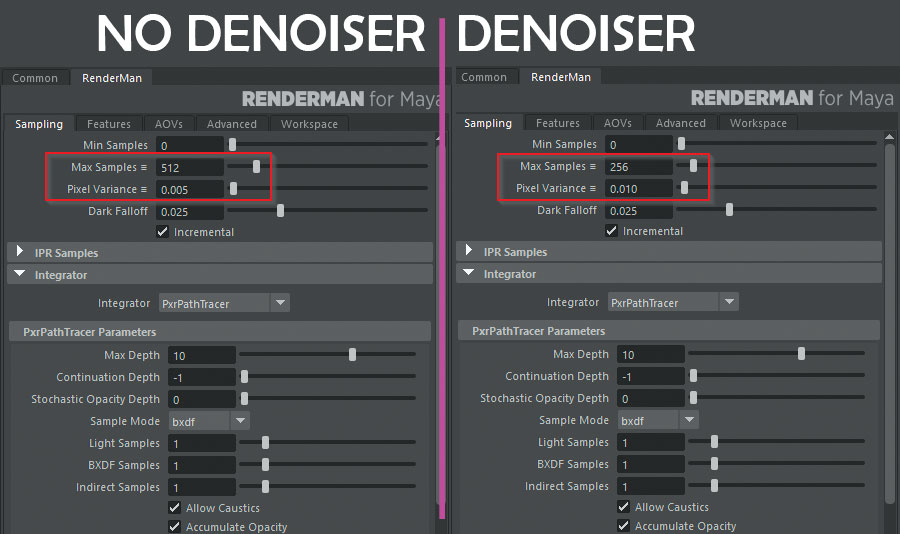
Omdat de Snow Shader Tiny Glints of Reflections bevat, is het gebruik van de Denoiser geen optie omdat het die glinsteren voor lawaai fouten maakt. De bemonstering zal iets hoger moeten zijn om te accommoderen - ergens rond 512 MAX-monsters met een 0,005 pixel-variantie resulteert op een schone render.
Denoising kan worden ingeschakeld voor de mist rendertassen, zodat u een lagere bemonsteringspercentage voor die kunt gebruiken. Schakel bewegingsonscherpte in voor de vallende sneeuw renderen en voeg een AOVS toe die u wenst naar de scène, inclusief Mattes voor maskering in de post.
15. Composiet in fusie
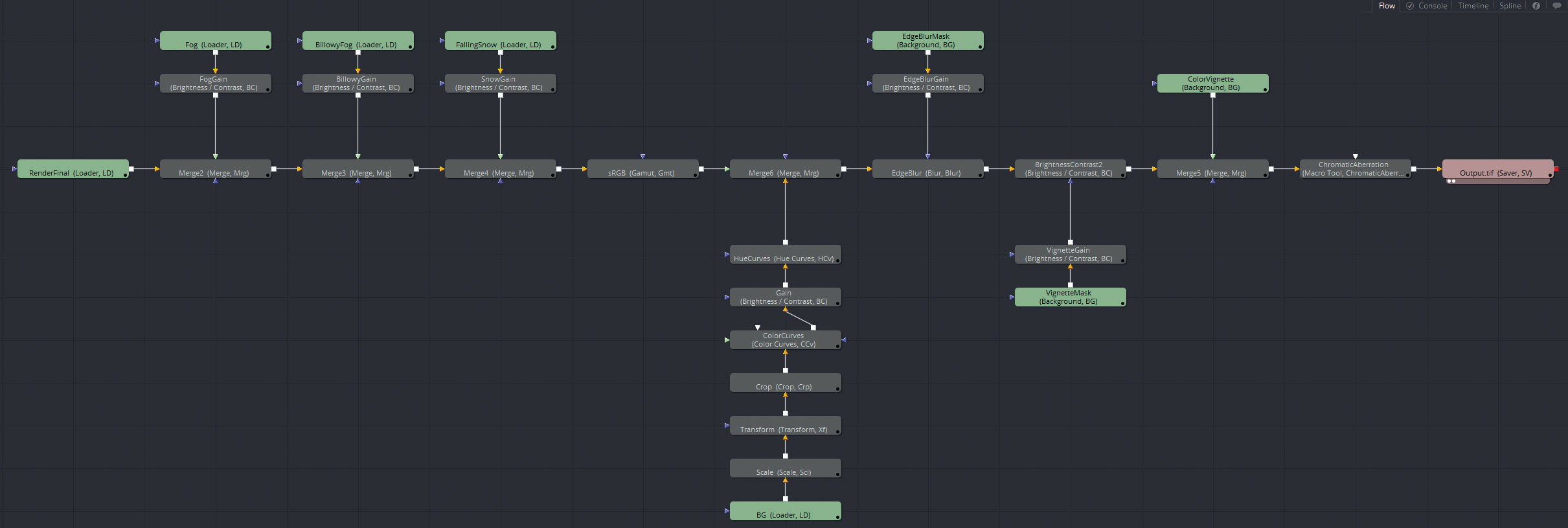
Laad je renderuitgangen in fusion. Begin met het toevoegen van een achtergrondafbeelding of matte schilderij voor de lucht en voeg de schoonheid door. Voeg vervolgens de constante mistpas toe, het aanpassen van de belichting en het gamma om het over de schoonheid te bellen.
Voer een soortgelijke samenvoeging uit voor de Billowy Mist-laag en voeg vervolgens uiteindelijk de dalende sneeuwlaag bovenop alles toe. Voer een kleurgradegeling uit en voeg lenseffecten toe, zoals vignet, randwazig, chromatische aberratie en filmkorrel, indien gewenst, om de 'gerenderde' look te bestrijden.
Dit artikel verscheen oorspronkelijk in uitgifte 133 van 3D-artiest. Koop Probleem 133 hier
Gerelateerde artikelen:
- De 11 beste Maya-plug-ins
- Hoe Retopology in Maya te versnellen
- Pixar Animation Studios: 4 Secrets to Success
Procedures - Meest populaire artikelen
JamStack: Build Snellere, efficiëntere websites van vandaag
Procedures Sep 15, 2025(Afbeelding Credit: Future / Joseph Ford) JamStack is een methode om websites te maken en te bedienen met minimale be..
Bouw adaptieve lay-outs zonder media-query's
Procedures Sep 15, 2025Ik probeerde al heel lang een perfecte visuele compositie op webpagina's te bereiken. Ik heb veel pijn gehad met CSS-breekpunten in mijn dagelijkse werk en was nooit helemaal tevreden met gem..
Hoe een blogsite te bouwen met Gatsby
Procedures Sep 15, 2025Frameworks zoals reageer alleen Javascript naar klanten, die vervolgens wordt gebruikt om het elementen op het scherm te maken. D..
Teken een slecht kont Geisha
Procedures Sep 15, 2025In deze geisha illustratie wilde ik een grungy, donkere, stedelijke sfeer, geregen met elegante traditionele Japanse elementen. i..
Upgrade uw texturen in DUST-ontwerper
Procedures Sep 15, 2025Bungie Lead Environment Artist Daniel Thiger loopt ons door zijn technieken voor het produceren van realistische, dwingende textu..
Maak een meteoordouche in 3DS Max
Procedures Sep 15, 2025Als u een 3D-meteoordouche voor een scène of project wilt maken, kunt u eenvoudig een fotorealistische meteoordouche weergeven i..
Maak een laag polybehang in C4D
Procedures Sep 15, 2025Pagina 1 van 2: Maak een laag polybehang in C4D: Stappen 01-06 Maak een l..
Maak een poster van een sjabloon in Photoshop
Procedures Sep 15, 2025Adobe lanceert een nieuwe reeks video-tutorials die vandaag de dag wordt genoemd, waardoor u wilt schetsen hoe u specifieke ontwerpprojecten kunt maken met behulp van verschillende ..
Categorieën
- AI & Machine Learning
- AirPods
- Amazone
- Amazon Alexa & Amazon Echo
- Alexa Amazon En Amazon Echo
- Amazon Fire TV
- Amazon Prime Video
- Android
- Android-telefoons En -tablets
- Android -telefoons En Tablets
- Android TV
- Apple
- Apple App Store
- Apple HomeKit & Apple HomePod
- Apple Music
- Apple TV
- Apple Watch
- Apps & Web Apps
- Apps En Web -apps
- Audio
- Chromebook En Chrome OS
- Chromebook & Chrome OS
- Chromecast
- Cloud & Internet
- Cloud & Internet
- Cloud En Internet
- Computers
- Computer History
- Cord Cutting & Streaming
- Snoer Snijden En Streamen
- Onenigheid
- Disney +
- DIY
- Elektrische Voertuigen
- Readers
- Essentiële Zaken
- Uitleg
- Bij
- Gamen
- Algemeen
- Gmail
- Google Assistant & Google Nest
- Google Assistant & Google Nest
- Google Chrome
- Google Docs
- Google Drive
- Google Maps
- Google Play Store
- Google Spreadsheets
- Google Slides
- Google TV
- Hardware
- HBO Max
- Procedures
- Hulu
- Internet Slang & Afkortingen
- IPhone & IPad
- Kindle
- Linux
- Mac
- Onderhoud En Optimalisatie
- Microsoft Edge
- Microsoft Excel
- Microsoft Office
- Microsoft Outlook
- Microsoft Powerpoint
- Microsoft Teams
- Microsoft Word
- Firefox
- Netflix
- Nintendo Schakelaar
- Paramount +
- PC Gaming
- Pauw
- Fotografie
- Photoshop
- PlayStation
- Privacy & Security
- Privacy En Beveiliging
- Privacy En Veiligheid
- Artikel Roundups
- Programmeren
- Framboos Pi
- Roku
- Safari
- Samsung-telefoons En -tablets
- Samsung -telefoons En Tablets
- Slack
- Smart Home
- Snapchat
- Social Media
- Ruimte
- Spotify
- Tinder
- Probleemoplossen
- TV
- Video Games
- Virtuele Realiteit
- VPN
- Web Browsers
- Wifi & Routers
- Wifi & Routers
- Windows
- Windows 10
- Windows 11
- Windows 7
- Xbox
- YouTube En YouTube TV
- YouTube & YouTube TV
- Zoom
- Explainers







